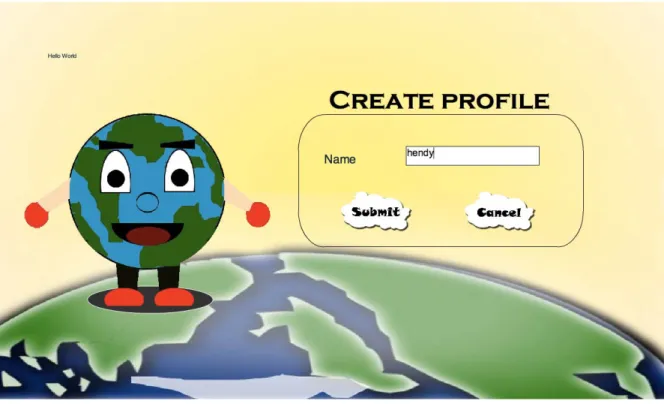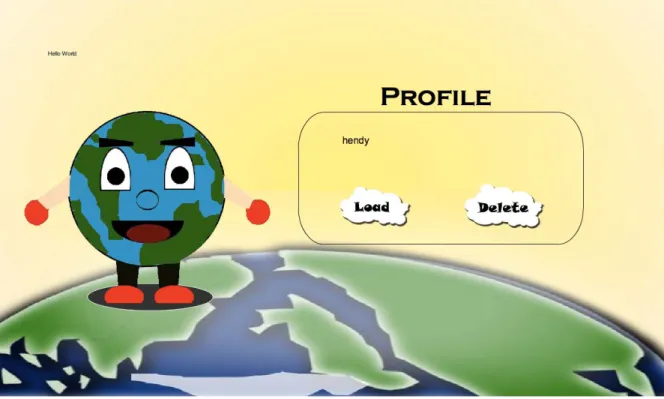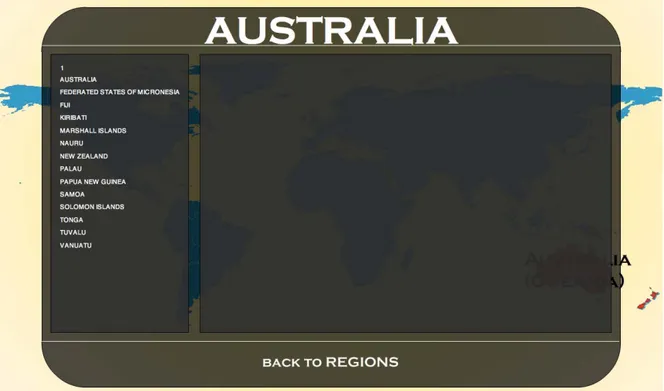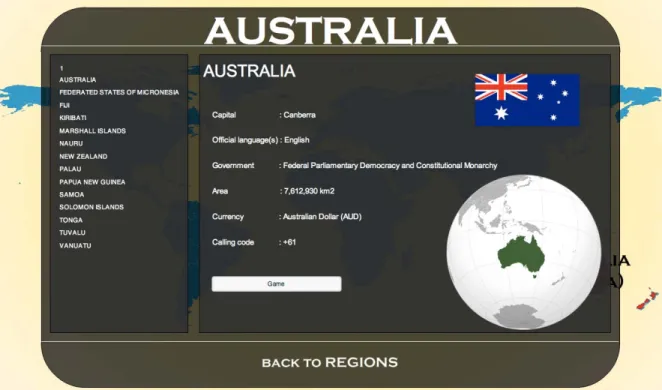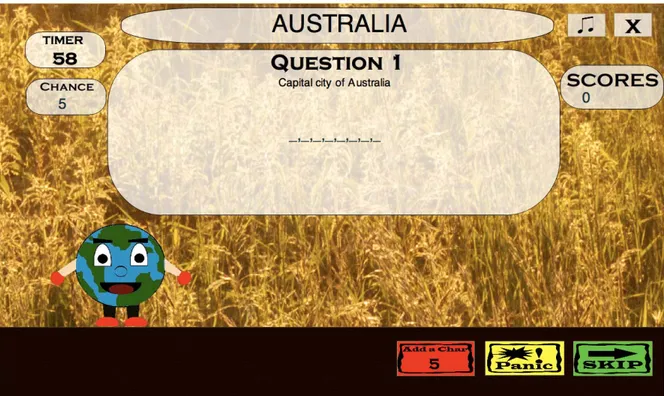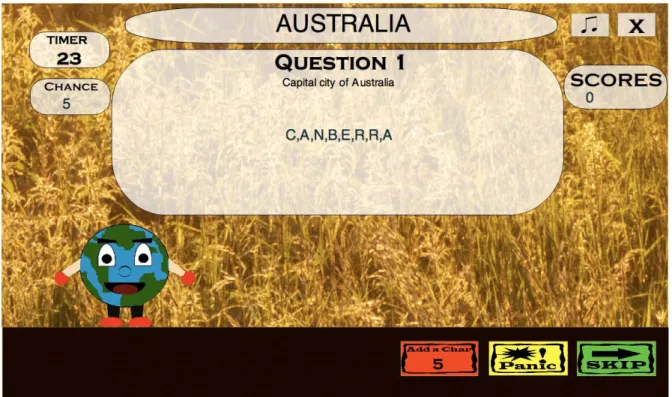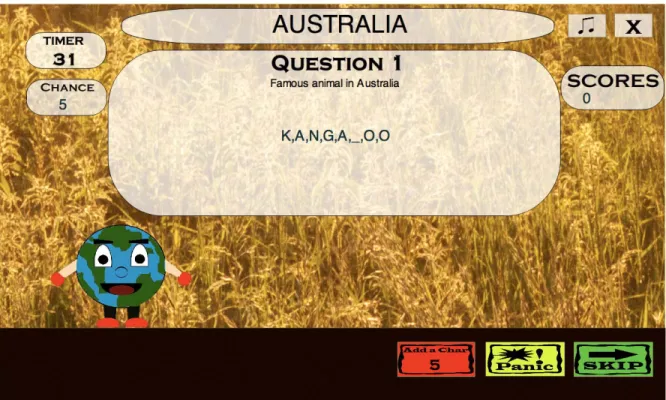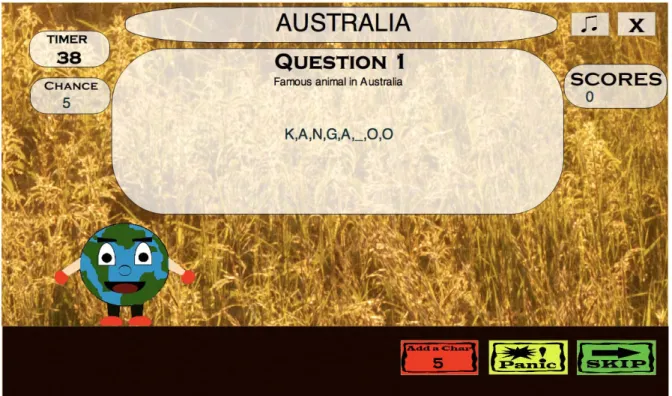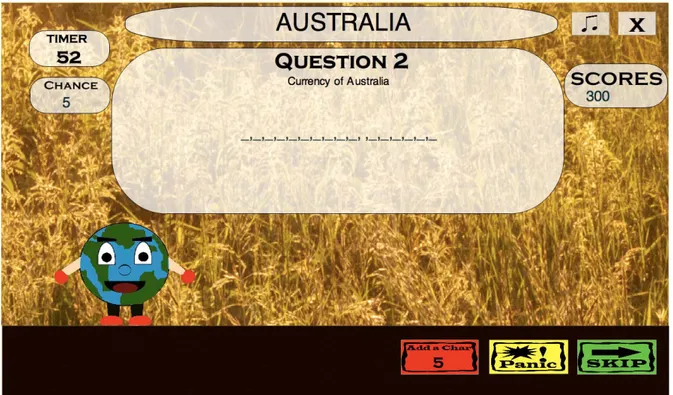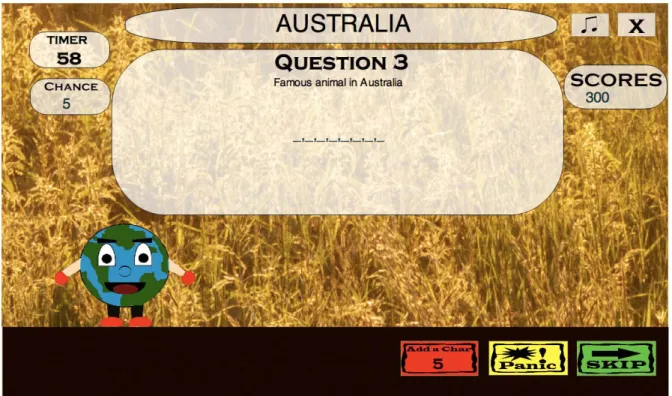114
IMPLEMENTASI
4.1 Spesifikasi Implementasi
Untuk dapat bermain game Geo-Brain ini, maka diperlukan perangkat pendukung seperti perangkat keras (hardware) dan perangkat lunak (software). Perangkat keras dan perangkat lunak yang digunakan oleh pihak pengembang game akan sedikit berbeda dengan perangkat keras dan perangkat lunak yang digunakan oleh pihak pengguna.
4.1.1 Spesifikasi Perangkat Keras
1. Pengembang game
Di bawah ini merupakan spesifikasi perangkat keras yang digunakan oleh pengembang game Geo-Brain:
- Satu set komputer(PC/Laptop) yang terdiri dari: a. LCD Monitor
b. Control Processor Unit (CPU) - Processor dual core, 2.4 GHZ - Memori 512 MB
- Graphic card dengan memori 64 MB - Sound card 32 bit.
- Harddisk minimal 15 GB - CD/DVD-ROM
a. Speaker b. Mouse c. Keyboard
Jadi, pengembang game minimal harus memiliki perangkat keras-perangkat keras di atas untuk dapat merancang game edukasi Geo-Brain.
2. Pengguna game
Sedangkan perangkat keras yang digunakan dalam mengimplementasikan game Geo-Brain ini adalah:
- Satu set komputer(PC/Laptop) yang terdiri dari:
a. LCD Monitor (ukuran 13” untuk hasil terbaik) b. Control Processor Unit (CPU)
o Processor Pentium IV, 2 GHZ o Memori 256 MB
o Graphic card dengan memori 32 MB o Sound card
o Harddisk dengan kapasitas minimal 6 GB
c. Speaker d. Mouse e. Keyboard
Jadi, pengguna game minimal harus memiliki perangkat keras-perangkat keras di atas untuk dapat memainkan dan menggunakan game edukasi Geo-Brain.
4.1.2 Spesifikasi Perangkat Lunak
1. Pengembang game
Berikut adalah perangkat lunak yang digunakan oleh pihak pengembang game untuk membuat game Geo-brain ini:
a. Adobe Flash CS3
Software utama yang digunakan untuk membuat aplikasi multimedia seperti membuat animasi dan menggabungkan suara, gambar, dan animasi.
b. Adobe Photoshop CS3
Software ini digunakan untuk membuat gambar-gambar yang akan dijadikan sebagai animasi di Flash dan untuk membuat gambar yang akan digunakan sebagai menu di game Geo-Brain ini.
c. Adobe Dreamweaver CS3/Notepad
Software ini digunakan sebagai pengolahan XML yang dijadikan sebagai database pada game Geo-Brain.
Jadi, pengembang game harus memiliki 3 perangkat lunak di atas untuk merancang game Geo-Brain yaitu Adobe Flash CS3, Adobe Photoshop CS3, dan Adobe Dreamweaver CS3. Adobe Flash untuk mengolah game dan animasi, Adobe Photoshop untuk mengolah gambar, dan Adobe Dreamweaver untuk mengolah database.
2. Pengguna game
Sedangkan perangkat lunak yang digunakan oleh pihak pengguna game pada game Geo-Brain ini adalah:
a. Sistem operasi Windows 98/XP/Vista/7 b. Software Flash Player 9 atau versi lebih baru. c. Program aplikasi game Geo-Brain itu sendiri.
Pengguna game harus memiliki 3 perangkat lunak untuk dapat memainkan game Geo-Brain, yaitu sistem operasi Windows, Flash Player untuk dapat memainkan game Geo-Brain, dan program aplikasi game Geo-Brain itu sendiri.
4.2 Cara Instalasi Sistem
Cara instalasi sistem ada 2 yaitu intalasi sistem bagian client dan instalasi bagian server. Berikut adalah cara instalasinya.
4.2.1 Bagian Client
Untuk dapat memainkan game Geo-Brain ini, user harus menginstalasikan program-program game Geo-Brain terlebih dahulu ke dalam harddisk.
Langkah-langkah menginstall game ini yaitu:
1. Masukkan CD program game ke dalam CD-ROM 2. Jalankan “Setup.exe”
3. Tentukan direktori yang akan digunakan sebagai tempat program game diinstal ke dalam harddisk.
4. Semua isi program game yang terdapat dalam CD akan tersalin ke dalam direktori yang telah ditentukan.
5. Tunggu beberapa saat hingga semua program tersebut terinstall ke dalam harddisk.
6. Selanjutnya game tersebut siap untuk dimainkan dengan menjalankan file Geo-Brain.exe yang sudah terinstall ke dalam harddisk.
Jadi, jika player sudah menginstall game Geo-Brain dengan memenuhi langkah-langkah di atas ke dalam komputernya, maka game Geo-Brain siap untuk dimainkan.
4.2.2 Bagian Server
Bagian server pada game Geo-Brain adalah untuk mengedit, menambah, dan menghapus nama negara, mengedit pertanyaan, dan mengedit, menambah, dan menghapus pertanyaan. Berikut adalah cara penginstallan server side game Geo-Brain:
1. Masukkan CD program game ke dalam CD-ROM 2. Jalankan “Setup.exe”
3. Tentukan direktori yang akan digunakan sebagai tempat program game diinstal ke dalam harddisk.
4. Semua isi program game yang terdapat dalam CD akan tersalin ke dalam direktori yang telah ditentukan.
5. Tunggu beberapa saat hingga semua program tersebut terinstall ke dalam harddisk.
6. Selanjutnya game tersebut siap untuk dimainkan dengan menjalankan file Geo-Brain Editor.exe yang sudah terinstall ke dalam harddisk.
4.3 Prosedur Penggunaan
Setelah menginstall game Geo-Brain ke dalam harddisk komputer, maka game Geo-Brain siap untuk dimainkan. Prosedur penggunaan game Geo-Brain ada 2 yaitu prosedur penggunaan game dan prosedur penggunaan admin.
4.3.1 Prosedur Penggunaan Game
Gambar 4.1 Gambar Tampilan Layar Awal Geo-Brain
Player mengklik tulisan “Click here to continue” pada bagian bawah karakter Geo. Setelah itu, akan muncul 5 menu utama yang dapat dipilih oleh player seperti tampilan di bawah ini.
Gambar 4.2 Gambar Tampilan Layar Menu Utama Geo-Brain
Game Geo-Brain ini memiliki 5 menu utama yaitu:
1. Play
Menu play digunakan untuk memainkan permainan Geo-Brain tersebut. 2. How to Play
Menu how to play digunakan untuk memberitahu kepada player cara memainkan game Geo-Brain.
3. High Score
Menu high score ini digunakan untuk menampilkan nama player yang meraih score tertinggi pada game Geo-Brain.
4. Credits
Menu credits digunakan untuk menampilkan nama-nama pengembang game Geo-Brain.
5. Quit
Menu quit digunakan untuk keluar dan mengakhiri game Geo-Brain. Ketika Player memilih menu play, maka player diberikan 3 menu.
Gambar 4.3 Gambar Tampilan Layar Menu Input Nama Geo-Brain
Ketika player memilih menu play, muncul 3 menu, yaitu create new profile, load profile, dan back. Create new profile untuk membuat profil baru. Jika player baru saja memulai game ini, maka diharapkan membuat profil baru
Gambar 4.4 Gambar Tampilan Layar Input Nama Geo-Brain
Ketika player memilih create new profile, maka player harus menginput nama pada kotak yang telah disediakan. Setelah itu tekan submit. Cancel jika player batal membuat profil baru. Ketika player memilih menu cancel, maka player kembali ke menu utama.
Gambar 4.5 Gambar Tampilan Layar Konfirmasi Input Nama Geo-Brain
Setelah player menginput nama dengan menekan tombol submit, maka player tekan menu load untuk bermain dan delete untuk menghapus nama profil yang dibuat.
Jika player memilih menu load Profile, maka player melanjutkan permainan dari game yang telah disimpan. Tampilan ketika player memilih menu load profile seperti pada gambar 4.5. Setelah itu, player tinggal menekan tombol load untuk memainkan permainan. Tombol Back untuk kembali ke menu utama.
Gambar 4.6 Gambar Tampilan Layar Cerita Geo-Brain
Setelah player membuat profilnya dengan menekan tombol load, maka akan ditampilkan cerita untuk mengetahui misi yang harus diselesaikan oleh player dalam permainan ini. tekan tombol next untuk melanjutkan cerita.
Gambar 4.7 Gambar Tampilan Layar Cerita Lanjutan Geo-Brain
Tekan tombol skip untuk melewatkan ceritanya. Jika player menekan menu skip, maka player masuk ke tampilan akhir cerita yaitu memberitahukan misi kepada player.
Gambar 4.8 Gambar Tampilan Layar Skip Cerita Geo-Brain
Di bagian kanan bawah, terdapat tombol play. Tombol play digunakan untuk memulai permainan. Ketika player menekan tombol play, maka player menuju ke halaman misi untuk mengingatkan kembali kepada player.
Gambar 4.9 Gambar Tampilan Layar Misi Geo-Brain
Tampilan layar di atas merupakan sebuah misi perintah yang harus diselesaikan oleh player dalam game ini. Jika player sudah membaca dan mengerti misinya, maka tekan tombol OK untuk memulai permainan.
Gambar 4.10 Gambar Tampilan Layar Peta Dunia Geo-Brain
Setelah menekan tombol OK, maka ditampilkan peta buta dunia. Player diminta untuk memilih benua Australia sebagai level awal dalam game Geo-Brain. Benua selain Australia diblok karena ada misi yang harus diselesaikan oleh player. Benua diblok dengan menggunakan lambang gembok pada benua tersebut. Ada 6 benua yang ditampilkan yaitu benua Asia, Afrika, Australia, Eropa, Amerika Utara, dan Amerika Selatan. Benua-benua tersebut dapat dipilih apabila player telah menyelesaikan misi tiap-tiap benua. Jika player telah menyelesaikan misi di benua Australia, maka player dapat bermain di benua Asia. Setelah menyelesaikan misi di benua Asia, maka player dapat bermain di benua Eropa. Jika benua Eropa telah selesai, maka player dapat bermain di benua Afrika. Setelah benua Afrika maka dapat bermain di benua Amerika Utara hingga benua terkhir yaitu benua Amerika Selatan. Pada halaman ini, terdapat 2 menu di bagian kanan atas, yaitu menu Save dan menu.
Menu save digunakan untuk menyimpan permainan. Tombol menu digunakan untuk menunjukkan informasi player.
Gambar 4.11 Gambar Tampilan Layar Menu Geo-Brain
Ketika player memilih menu, maka ditampilkan halaman ini. halaman ini menampilkan informasi player antara lain informasi score, jumlah piala, misi, optional, dan back. Score untuk mengetahui jumlah point yang telah diraih. Jumlah piala adalah informasi sudah berapa piala yang telah diraih oleh player. Misi adalah tugas yang harus diselesaikan player. Optional adalah jalur alternatif yang dapat dilakukan oleh player dalam menyelesaikan misi.setelah player mengetahui semua informasi yang ditampilkan, tekan tombol back untuk kembali ke gambar peta buta dunia. Sekarang player kembali ke gambar peta buat dunia. Sesuai dengan penjelasan di atas, player hanya dapat memilih benua Australia. Ketika
player memilih benua Australia, maka akan ditampilkan 16 negara anggota benua Australia seperti tampilan di bawah ini.
Gambar 4.12 Gambar Tampilan Layar Daftar Negara Geo-Brain
Negara-negara Australia terdiri dari negara Australia, Micronesia, hingga negara terakhir yaitu Vanuatu. Sama halnya dengan benua Australia, jika player memilih benua lain seperti afrika dan sebagainya, maka akan ditampilkan daftar negara-negara yang merupakan anggota dari benua yang telah dipilih. Ada 16 negara-negara Australia yang dapat dipilih. Player dapat memilih negara-negara tersebut dengan bebas. Misalnya, player memilih negara Australia. Player tinggal menekan tulisan Australia untuk bermain di negara Australia. Jika player telah menekan tulisan di negara Australia, maka selanjutnya akan
ditampilkan informasi dari negara Australia tersebut berikut satu tombol di bawah informasi negara Australia untuk bermain di negara Australia. Tampilannya sebagai berikut.
Gambar 4.13 Gambar Tampilan Layar Informasi Negara Geo-Brain
Hal ini sama adanya jika player memilih negara lain seperti Papua Nugini atau negara lainnya. Player diharapkan membaca informasi negara terlebih dahulu sebelum bermain karena sebagian pertanyaan dari permainan tersebut diambil dari informasi tersebut. Jika player telah membaca informasi negara tersebut, maka player dapat menekan tombol game di bagian bawah informasi negara Australia dan bermain.
Gambar 4.14 Gambar Tampilan Layar Gameplay Geo-Brain
Setelah player menekan tombol game, maka akan muncul tampilan di atas. Tampilan diatas merupakan tampilan gameplay Geo-Brain. Setiap negara memiliki 5 pertanyaan seputar negara tersebut. Hal penting yang harus dilakukan oleh player adalah menjawab pertanyaan yang tersedia dengan benar. Jawaban pertanyaan berupa titik-titik kosong yang dirangkai menjadi suatu kata yang harus diisi oleh player dengan menekan karakter pada keyboard. Timer berfungsi sebagai penunjuk waktu yang diperlukan player untuk menjawab satu pertanyaan. Waktu untuk menjawab satu pertanyaan adalah 60 detik. Chance adalah kesempatan yang diberikan kepada player jika player menekan karakter yang salah. Chance yang diberikan sebanyak 5 kali. Score adalah point yang diraih oleh player ketika berhasil menjawab suatu pertanyaan dengan benar. Point 100 diberikan kepada player jika berhasil menjawab satu pertanyaan. Tombol dengan lambang nada musik adalah tombol yang
berfungsi untuk menghentikan musik permainan jika player merasa terganggu dengan musik tersebut. Tombol dengan lambang “X” adalah untuk keluar dari permainan Geo-Brain. Jika player merasa kesulitan menjawab suatu pertanyaan, maka diberikan 3 pilihan bantuan yang dapat digunakan pada satu negara. 3 pilihan bantuan tersebut berada di bagian bawah kanan bawah. Pilihan bantuan Add a Char dapat digunakan player untuk memunculkan satu karakter pada jawaban diatas. Jumlah maksimum karakter yang dapat ditampilkan adalah 5.
Gambar 4.15 Gambar Tampilan Layar Gameplay Sebelum memakai Add a Char Geo-Brain
Gambar 4.16 Gambar Tampilan Layar Gameplay sesudah menggunakan Add a Char Geo-Brain
Karakter akan muncul ketika player menggunakan pilihan bantuan add a char.
Pilihan bantuan kedua adalah Panic yaitu menambahkan waktu permainan sebanyak 10 detik.
Gambar 4.17 Gambar Tampilan Layar Gameplay sebelum menggunakan Panic Geo-Brain
Gambar 4.18 Gambar Tampilan Layar Gameplay sesudah menggunakan Panic Geo-Brain
Ketka player menggunakan pilihan bantuan panic, maka timer akan bertambah sebanyak 10 detik.
Pilihan bantuan ketiga adalah Skip yaitu melewatkan pertanyaan sulit tersebut dan menjawab pertanyaan selanjutnya. Player tidak mendapatkan score jika menggunakan pilihan bantuan Skip. Ketiga pilihan bantuan tersebut dapat digunakan pada setiap negara, yaitu berarti dapat digunakan untuk menjawab 5 pertanyaan.
Gambar 4.19 Gambar Tampilan Layar Gameplay sebelum menggunakan Skip Geo-Brain
Gambar 4.20 Gambar Tampilan Layar Gameplay sesudah menggunakan Skip Geo-Brain
Jika player menggunakan pilihan bantuan skip, maka player akan melewatkan pertanyaan tersebut dan melanjutkan ke pertanyaan selanjutnya.
Gambar 4.21 Gambar Tampilan Layar Gameplay Jawaban Benar Geo-Brain
Di sebelah kiri tombol 3 pilihan bantuan, ada informasi bahwa jawaban player benar, ditandai dengan tulisan “Congratulations the answer is correct”. Di bawahnya ada tulisan “CLICK HERE TO CONTINUE” untuk melanjutkan ke pertanyaan selanjutnya.
Gambar 4.22 Gambar Tampilan Layar Gameplay Jawaban Salah Geo-Brain
Di sebelah kiri tombol 3 pilihan bantuan, terdapat informasi bahwa player salah menjawab pertanyaan ditandai dengan kalimat “Sorry you’re wrong, the answer is THE SYDNEY OPERA HOUSE”. Jawaban yang benar akan ditunjukkan kepada player sesuai dengan pertanyaan tersebut. Di bawah informasi tersebut ada tulisan “CLICK HERE TO CONTINUE” dan muncul tampilan game over.
Jika player menjawab 5 pertanyaan dengan benar, maka player berhasil di negara tersebut dan diberikan pilihan untuk melanjutkan permainan atau tidak.
Gambar 4.23 Gambar Tampilan Layar Berhasil Satu Negara Geo-Brain
jika player ingin melanjutkan permainan, maka tekan YES, jika tidak, maka tekan NO. jika tekan YES, maka akan ditampilkan peta buta dunia untuk memilih benua negara yang ingin dimainkan oleh Player. Jika tekan NO, maka game over. Jika player tidak dapat menjawab pertanyaan selama 60 detik dan menekan karakter salah lebih dari 5 kali, maka game over.
Gambar 4.24 Gambar Tampilan Layar Game Over Geo-Brain
Setelah muncul tampilan game over, maka player tekan tombol “PLEASE CLICK HERE” untuk masuk ke halaman highscore untuk melihat peringkat score yang telah diperoleh player.
Gambar 4.25 Gambar Tampilan Layar Highscore Geo-Brain
Tekan tombol back untuk kembali ke menu utama.
Jika player berhasil menyelesaikan suatu misi yang diberikan pada tiap benua, maka player akan mendapatkan piala.
Gambar 4.26 Gambar Tampilan Layar Berhasil Misi Australia Geo-Brain
Jika player telah menyelesaikan misi di negara Australia dan mendapatkan pialanya, maka tampilan peta buta dunia menjadi sebagai berikut.
Gambar 4.28 Gambar Tampilan Layar Peta Dunia Berhasi Australia Geo-Brain
Benua Australia telah selesai misinya dilambangkan dengan gambar bendera pada benua yang dimaksud. Jika player telah menyelesaikan misi di benua Asia, maka tampilan peta buta dunia menjadi sebagai berikut.
Gambar 4.29 Gambar Tampilan Layar Peta Dunia Berhasil Asia Geo-Brain
Tampilan peta buta dunia demikian adanya jika player telah menyelesaikan misi di benua selanjutnya yaitu benua Eropa, Afrika, dan Amerika Utara. Jika player masuk ke benua Amerika Selatan yang berarti player masuk ke misi terakhir, maka akan muncul tampilan sebagai berikut.
Gambar 4.30 Gambar Tampilan Layar Misi Terakhir Geo-Brain
Jika player berhasil menyelesaikan misi terakhir, maka akan muncul cerita akhir dan kembali ke gambar peta buta dunia untuk menyelesaikan semua negara. Player menyelesaikan setiap negara untuk mendapatkan score sebanyak-banyaknya.
Gambar 4.31 Gambar Tampilan Layar How To Play Geo-Brain
Di bagian bawah terdapat tombol back untuk kembali ke menu utama.
Jika player memilih menu high score, maka tampilannya akan sama seperti pada Gambar 4.25
Gambar 4.32 Gambar Tampilan Layar Credits Geo-Brain
Tekan tombol back di bagian bawah untuk kembali ke menu utama. Jika player memilih menu Quit, maka tampilannya sebagai berikut.
Gambar 4.33 Gambar Tampilan Layar Quit Geo-Brain
Ada 2 pilihan yang dapat dipilih oleh player yaitu YES dan NO. jika player menekan tombol YES, maka player keluar dari permainan Geo-Brain. Jika player menekan tombol NO, maka player kembali ke menu utama dan melanjutkan permainan.
4.3.2 Prosedur Penggunaan Admin
Gambar 4.34 Gambar Tampilan Layar Utama Admin
User disajikan 2 pilihan yaitu load information dan load questions. Load information digunakan untuk mengubah,mengedit, dan menghapus informasi negara dan negaranya, sedangkan load questions digunakan untuk menambah, mengedit, dan menghapus pertanyaan negara.
Gambar 4.35 Gambar Tampilan Layar Load Information
Jika user memilih load information, maka user harus memilih benua yang informasi negara anggota benua tersebut ingin diubah, ditambah, atau dihapus. User memilih salah satu dari 6 benua yang dapat dipilih yaitu benua Afrika, Asia, Australia, Eropa, Amerika Utara, dan Amerika Selatan.
Gambar 4.36 Gambar Tampilan Layar Load Information Benua
Jika user telah memilih benuanya, maka user disajikan pada halaman di atas. Misalnya user memilih benua Afrika, maka di bagian atas ada nama benua yang telah dipilih user yaitu benua Afrika. Di bawahnya, ada tombol “add new country” untuk menambah negara di benua yang telah dipilih. Di bawahnya lagi ada daftar negara anggota dari benua yang telah dipilih. Di samping daftar negara anggota, ada 2 tombol yang disediakan yaitu edit dan delete. Tombol edit digunakan untuk mengedit informasi negara sedangkan tombol delete digunakan untuk menghapus negaranya.
Gambar 4.37 Gambar Tampilan Layar Add New Country Admin
Jika user memilih add new country, maka disajikan tampilan layar di atas. User diharuskan untuk mengisi informasi nama negara sesuai dengan parameter informasi negaranya. Di bagian bawah terdapat 2 tombol yaitu tombol save dan cancel. Tombol save digunakan untuk menyimpan informasi negara yang telah dibuat sedangkan tombol cancel digunakan untuk membatalkan penambahan negara. Jika user telah menyimpannya, maka user kembali ke halaman sebelumnya. Jika user menekan tombol cancel, maka user kembali ke halaman sebelumnya.
Gambar 4.38 Gambar Tampilan Layar Edit Country Admin
Jika user menekan tombol edit pada load information, maka disajikan tampilan di atas. User diharuskan mengetik informasi negara yang ingin diubah. User mengisi pengubahan informasi negara sesuai dengan parameter informasi negaranya. Ada 2 tombol yang di bagian bawah yaitu tombol save dan cancel. Tombol save digunakan untuk menyimpan hasil pengubahan informasi negara sedangkan tombol cancel digunakan untuk membatalkan hasil pengubahan informasi negara. Jika user telah menyimpannya, maka user kembali ke halaman sebelumnya. Jika user menekan tombol cancel, maka user kembali ke halaman sebelumnya.
Gambar 4.39 Gambar Tampilan Layar Load Questions Admin
Jika user memilih load question pada halaman utama admin, maka disajikan tampilan layar seperti di atas. User diharuskan memilih salah satu benua yang pertanyaan negara anggota benua tersebut ingin diubah, ditambah, dan dihapus. Ada 6 benua yang dapat dipilih yaitu benua Afrika, Asia, Australia, Eropa, Amerika Utara, dan Amerika Selatan. User harus memilih salah satu dari benua yang dapat dipilih.
Gambar 4.40 Gambar Tampilan Layar Load Question Benua Admin
Jika user telah memilih benuanya, maka disajikan tampilan layar di atas. Di bagian atas terdapat informasi benua yang telah dipilih oleh user. Di bagian bawah terdapat daftar negara anggota benua yang telah dipilih. Di samping nama negara terdapat tombol edit untuk mengedit pertanyaan didalamnya.
Gambar 4.41 Gambar Tampilan Layar Edit Questions Admin
Jika user telah menekan tombol edit pada negara yang ingin diubah pertanyaannya, maka disajikan tampilan di atas. Di bagian atas terdapat informasi nama negara yang ingin diubah pertanyaannya. Di bawahnya terdapat tombol “add new question” untuk menambah pertanyaan negara. Di bawahnya lagi terdapat daftar pertanyaan yang ada dalam negara tersebut. User mengedit pertanyaan di negara tersebut. Di samping terdapat tombol delete untuk menghapus pertanyaannya. Di bagian bawah ada 2 tombol yang disediakan yaitu tombol save dan cancel. Tombol save digunakan untuk menyimpan pertanyaan yang telah diubah, sedangkan tombol cancel digunakan untuk membatalkan pengubahan pertanyaan.
Jika user telah menyimpannya, maka user kembali ke halaman sebelumnya. Jika user menekan tombol cancel, maka user kembali ke halaman sebelumnya.
Gambar 4.42 Gambar Tampilan Layar Kesalahan Edit Question Admin
Jika user salah menginput pertanyaan seperti tidak menggunakan huruf kapital, maka terdapat pesan kesalahan di samping question listnya. User diharuskan untuk memperbaiki kesalahan yang ada.
Gambar 4.43 Gambar Tampilan Layar Add New Question
Jika user menekan tombol add new question, maka di bagian paling bawah question list disediakan tempat kosong untuk menambah pertanyaan dan jawaban negara. User diharuskan untuk mengisi pertanyaan dan jawabannya pada negara tersebut. Setelah itu, tekan tombol save untuk menyimpan pertanyaan dan jawaban yang telah ditambah sedangkan tekan tombol cancel untuk membatalkan pengisian tersebut. Jika user telah menyimpannya, maka user kembali ke halaman sebelumnya. Jika user menekan tombol cancel, maka user kembali ke halaman sebelumnya.
4.4 Evaluasi
4.4.1 Evaluasi segi Interaksi Manusia dan Komputer (8 Golden Rule)
8 aturan emas (8 golden rule) merupakan tolak ukur apakah suatu program atau aplikasi dapat digunakan oleh user dengan nyaman atau tidak. Jika suatu program atau aplikasi tidak memenuhi 8 aturan emas ini, dapat dipastikan bahwa user tidak nyaman menggunakan program atau aplikasi yang telah dirancang. Evaluasi game Geo-Brain terhadap segi interaksi manusia dan komputer (8 golden rule) akan dibahas di bawah ini:
1. Berusaha untuk Konsisten.
Pada game Geo-Brain, harus menampilkan pengguna antarmuka yang konsisten untuk mengurangi kebingungan penggunanya. Konsisten pada game Geo-Brain ini ditunjukkan dengan posisi timer, nama negara, tanda kotak musik, kotak “X”, chance, score, pilihan bantuan, dan posisi karakter Geo. Hal ini dilakukan untuk mengurangi kebingungan pada player, sehingga player langsung mengetahui semua posisinya jika sewaktu-waktu player membutuhkannya. Misalnya player ingin menggunakan pilihan bantuannya, maka player langsung mengetahui posisinya dan dapat dengan mudah menggunakan fitur pilihan bantuan tersebut.
Gambar 4.44 Gambar Tampilan Layar Konsistensi Gameplay Geo-Brain
Letak tombol menu utama pada game Geo-Brain juga dibuat konsisten. Jika player kembali ke menu utama dan ingin memilih menunya, maka player langsung mengetahui posisi yang ingin dituju.
Gambar 4.45 Gambar Tampilan Layar Konsistensi Menu Utama Geo-Brain
Jika player memilih menu highscore, how to play, atau credits, tombol back selalu disediakan di bagian bawah untuk memudahkan player kembali ke menu utama.
Gambar 4.46 Gambar Tampilan Layar Konsistensi Highscore Geo-Brain
Konsisten juga disediakan bila player memilih benua yang ingin dimainkan. Gambar peta dunia yang ditampilkan sama dengan peta dunia sebenarnya. Jadi player dapat dengan mudah mengetahui nama benua yang ingin dimainkan.
Gambar 4.48 Gambar Tampilan Layar Konsistensi Peta Buta Geo-Brain
Jika player telah memilih benua yang ingin dimainkan, maka muncul tampilan anggota negara benua yang dimaksud. Semua tampilan negaranya konsisten. Di kolom sebelah kiri adalah nama anggota negara benua sedangkan kolom sebelah kanan adalah informasi dari negara yang dipilih.
Gambar 4.49 Gambar Tampilan Layar Konsistensi Informasi Negara Geo-Brain
Tampilan ini bukan hanya di benua Australia saja, tetapi di semua benua juga.
2. Memungkinkan Pengguna untuk Menggunakan Shortcuts.
Pada game Geo-Brain, pengguna dapat menggunakan fungsi shortcuts di dalamnya. Misalnya ketika player sedang bermain di negara Indonesia, player ingin menghentikan permainanya. Player dapat menekan tombol kotak dengan lambang “X” pada ujung kanan atas untuk menghentikan permainan. Player tidak perlu dengan sengaja mengalah pada game ini kemudian menginput nama dan menekan tombol quit pada menu utama game. Hal yang perlu dilakukan oleh player hanyalah menekan tombol kotak dengan lambang “X” untuk menghentikan permainan.
Gambar 4.50 Gambar Tampilan Layar Shortcut Gameplay Geo-Brain
3. Memberikan Umpan Balik yang Informatif.
Pemberian umpan balik kepada pengguna juga diterapkan pada game Geo-Brain ini. seperti contoh player ingin keluar dari game Geo-Geo-Brain. Player dapat memilih menu quit yang ada di menu utama. Ketika player memilih menu quit, maka disajikan pilihan YES atau NO. jika player memilih YES, maka player keluar dari game Geo-Brain. Jika player memilih NO, maka player kembali ke menu utama dan melanjutkan permainan.
Gambar 4.51 Gambar Tampilan Layar Umpan Balik Quit Geo-Brain
Jika player menjawab dengan benar pertanyaan disediakan, maka akan muncul tampilan bahwa jawaban player benar. Jika salah, maka muncul tampilan bahwa jawaban player salah dan diberitahukan jawaban benar kepada player.
Jika player berhasil menyelesaikan satu negara yaitu dengan menjawab 5 pertanyaan dengan benar, maka akan muncul ucapan selamat kepada player bahwa player dapat menyelesaikan satu negara dengan benar.
Gambar 4.52 Gambar Tampilan Layar Umpan Balik Berhasil Satu Negara Geo-Brain
Jika player berhasil menyelesaikan satu misi, maka akan muncul tampilan gambar piala membuktikan player mendapatkan piala untuk dikumpulkan menuju misi terakhir.
Gambar 4.53 Gambar Tampilan Layar Umpan Balik Berhasil Misi Geo-Brain
4. Memberikan Dialog pada Saat Keadaan Terakhir.
Ketika player telah menjawab 5 pertanyaan, maka akan muncul dialog gambar Geo sedang mengancungkan jempol sebagai tanda bahwa player berhasil menjawab 5 pertanyaan dengan benar di suatu negara. Sebaliknya jika player tidak dapat menjawab pertanyaan selama 60 detik atau menekan karakter yang salah sebanyak lebih dari 5 kali, maka muncul dialog gambar Geo sedang memegang bendera putih di kedua tangannya sebagai tanda bahwa player game over.
Gambar 4.55 Gambar Tampilan Layar Dialog Gameover Geo-Brain
5. Memberikan Pencegahan Kesalahan dan Penanganan Kesalahan yang Sederhana.
Jika player tidak sengaja menekan menu quit, maka aplikasi game Geo-Brain tidak langsung keluar begitu saja. Aplikasi ini meminta konfirmasi sekali lagi apakah player benar-benar ingin keluar dari game ini atau tidak. Jika player benar-benar ingin keluar, maka player menekan tombol yes. Jika tidak ingin keluar, maka player menekan tombol no.
Gambar 4.56 Gambar Tampilan Layar Pencegahan Kesalahan Quit Geo-Brain
6. Memungkinkan Pembalikan Aksi dengan Mudah
Player misalnya memilih benua Asia. Setelah itu maka akan ditampilkan 47 negara anggota Asia. Setelah player melihat semua daftar negara Asia dan kemudian tidak ingin main di negara-negara Asia tersebut, maka player hanya menekan tombol “Back to Regions” untuk kembali ke peta buta dunia dan memilih benua dan negara yang diinginkan.
Gambar 4.57 Gambar Tampilan Layar Pembalikan Aksi Daftar Negara Geo-Brain
Tidak hanya di benua Asia saja, tetapi di semua benua. 7. Mendukung Pusat Kendali Internal
Player dapat memilih menu utama yang ditampilkan pada awal permainan. Player dapat memilih menu utama tersebut dengan bebas sesuai dengan keinginan player.
Misalnya player memilih benua Asia. Player dapat memilih 47 negara anggota benua Asia dengan bebas dan player merupakan pusat kendali pada game Geo-Brain. Player dapat memilih negara dengan bebas dan kemudian memainkannya untuk meraih point yang tinggi.
Ketika player berhasil menyelesaikan satu negara, maka muncul tampilan ucapan selamat dan pilihan apakah player ingin melanjutkan permainan atau tidak. Player dapat menentukan pilihannya sendiri.
8. Mengurangi Beban Ingatan Jangka Pendek.
Manusia dapat mengingat sebanyak 7 +/-2 informasi dalam jangka pendek. Menu utama game Geo-Brain ini hanya terdiri 5 menu utama yaitu menu Play, How to Play, High Score, Credits, dan Quit. Hal ini memenuhi batas minimal ingatan manusia jangka pendek yaitu sebanyak 5.
4.4.2 Evaluasi Segi Pengguna (Kuisioner)
Di bawah ini merupakan evaluasi dari sisi pengguna. Game ini telah dicoba sebanyak 20 pemain untuk menguji apakah game ini telah berjalan dengan baik atau belum. Berikut adalah hasil kuisioner setelah demo aplikasi game Geo-Brain telah selesai dirancang.
Gambar 4.59 Diagram Evaluasi tingkat kesukaan Geo-Brain
Sebanyak 65.8% menyukai permainan Geo-Brain ini dan 34.2% tidak menyukai permainan Geo-Brain.
65.8% 34.2%
1. Apakah anda menyukai game Geo‐Brain?
Ya Tidak
Gambar 4.60 Diagram Evaluasi Tingkat Kemudahan Geo-Brain
Sebanyak 83.3% menyatakan bahwa game Geo-Brain mudah dimainkan oleh para pelajar. Hal ini karena game Geo-Brain didesain semudah mungkin agar player dapat bermain dengan mudah.
83.3% 16.7%
2. Apakah Game Geo‐Brain mudah
dimainkan?
Ya TidakGambar 4.61 Diagram Evaluasi Unsur Ketertarikan Geo-Brain
Sebanyak 33% menykai game Geo-Brain ini karena fitur ceritanya. Umumnya game-game edukasi lainnya tidak menyediakan fitur ini dan hanya sebatas menjawab pertanyaan kepada player untuk mengetes kemampuan dan pengetahuan yang dimiliki player. Jadi game Geo-Brain ini menyajikan sesuatu yang berbeda dengan game edukasi lainnya. 33% 25% 28% 14%
3. Unsur apa yang membuat anda suka
dengan game Geo‐Brain?
Story Animasi Gambar audioGambar 4.62 Diagram Evaluasi Tingkat Pengetahuan Geo-Brain
Setelah bermain Geo-Brain ini, sebanyak 74.9% pelajar bertambah ilmu pengetahuan Geografi tentang pengetahuan dunia. Berarti semua materi yang ada dalam game Geo-Brain ini dapat tersalurkan dengan baik kepada pelajar.
74.9% 25.1%
4. Setelah bermain game Geo‐Brain, apakah
pengetahuan Geografi anda bertambah
tentang pengetahuan dunia?
Ya tidakGambar 4.63 Diagram Evaluasi Saran Geo-Brain
Permintaan saran pun telah diberikan dari responden. Sebanyak 35.7% sarannya adalah perbaikan terhadap grafik game. Responden menyarankan bahwa grafik 3D akan jauh lebih menarik dibandingkan dengan grafik 2D sekarang.
Pada hasil kuisioner di atas, telah dinyatakan bahwa pemain menyukai permainan Geo-Brain dan pemain bertambah ilmu pengetahuan Geografinya setelah bermain Geo-Brain ini. Walaupun masih ada sisi kekurangan dalam game ini, namun untuk kedepannya, saran-saran yang telah diberikan dari responden dapat terealisasikan dengan baik.
4.4.3 Perbandingan Game Sejenis
Dibawah ini merupakan perbandingan aplikasi game Geo-Brain dengan game-game edukasi lainnya. Game yang dibandingkan dengan Geo-Brain adalah
42.8% 22.6% 15.6% 19%
5. Apa saran anda yang perlu diperbaiki
dalam game Geo‐Brain?
Grafik Story Audio Animasigame Hangman, Hangaroo, Geosense, Geonet, dan Geobee. Game Hangman dan Hangaroo dibandingkan karena memiliki gameplay yang mirip. Sedangkan game Geosense, Geonet, dan Geobee dibandingkan karena memiliki materi pelajaran yang sama yaitu pelajaran Geografi. Perbandingan game-game sejenis diatas dengan game Geo-Brain ini ditampilkan pada tabel di bawah ini.
Tabel 4.1 Tabel Perbandingan Game Sejenis dengan Geo-Brain
No Hangman Hangaroo Geosense Geonet Geobee Geo-Brain 1. konten Semua
kategori
Semua kategori
Geografi Geografi Geografi Geografi
2. Gamepla y Mengisi titik-titik dengan karakter yang telah tersedia Mengisi titik-titik dengan karakter yang telah tersedia Menebak posisi negara dan kota pada peta buta dunia Pilihan ganda Pilihan ganda Mengisi titik-titik dengan karakter yang telah tersedia
3. Animasi Tidak ada animasi Ada animasi Tidak ada animasi Tidak ada animasi Tidak ada animasi Ada animasi
4. Audio Tidak ada suara/aud io Ada suara/audi o Tidak ada suara/aud io Ada suara/au dio Tidak ada suara/audi o Ada suara/audi o
No Hangman Hangaroo Geosense Geonet Geobee Geo-Brain 5. Tingkat Permaina n Mudah-sedang Mudah-sedang
Sulit Sulit Mudah-sedang
Mudah-sedang
6. Story Tidak ada story Tidak ada story Tidak ada story Tidak ada story Tidak ada story Ada story.
Dilihat dari tabel perbandingan game sejenis di atas, dapat disimpulkan bahwa game Geo-Brain lebih unggul dibandingkan dengan game lainnya. Game Geo-Brain unggul di sisi multimedia dan unggul di fitur seperti fitur cerita dan pilihan bantuan. Dengan demikian, Game Geo-Brain lebih menarik untuk dimainkan dibandingkan dengan game-game edukasi lainnya.